বিষয়বস্তুৰ তালিকা
গ্ৰুপিং সম্ভৱতঃ আপুনি গ্রাফিক ডিজাইন ক্লাছত শিকিবলগীয়া প্ৰথম সঁজুলিবোৰৰ ভিতৰত এটা কাৰণ আপোনাৰ কামক সংগঠিত কৰি ৰখাটো গুৰুত্বপূৰ্ণ। আপোনাৰ কম্পিউটাৰৰ ফাইল আৰু স্পষ্টভাৱে আপুনি কাম কৰা Adobe Illustrator ৰ আৰ্টব’ৰ্ড দুয়োটা৷
মই এতিয়া প্ৰায় ন বছৰ ধৰি গ্রাফিক ডিজাইনাৰ হিচাপে কাম কৰি আছো। ব্ৰেণ্ডৰ ল’গ’ তৈয়াৰ কৰাৰ পৰা আৰম্ভ কৰি ইলাষ্ট্ৰেচন আৰু গ্রাফিক্সলৈকে মই মোৰ বস্তুবোৰ সদায় গ্ৰুপ কৰো। মানে, ই এটা আৱশ্যকীয়৷
আপোনাৰ ল’গ’ত থকা বস্তুবোৰৰ এটা এটাকৈ ঘূৰি ফুৰাটো মই কল্পনা কৰিব নোৱাৰো৷ কাৰিকৰীভাৱে, আপুনি সকলো বস্তু নিৰ্ব্বাচন কৰিব পাৰে আৰু স্থানান্তৰ কৰিব পাৰে, কিন্তু গোট কৰাটো সহজ আৰু ইয়াক একে দেখাটো নিশ্চিত কৰক।
চিত্ৰ আৰু অংকনৰ কথা ক’বলৈ গ’লে, মই অংকন কৰা ৰূপৰেখাবোৰ গোট কৰো, কাৰণ যেতিয়া মই সমগ্ৰ ৰূপৰেখাটো স্কেল কৰিব লাগে বা ঘূৰি ফুৰিব লাগে তেতিয়া ই বহুত সহজ হয়।
পুনৰ কাম কৰিবলৈ আগলৈ পিছলৈ যোৱাটো ইমানেই বিৰক্তিকৰ হ'ব পাৰে। ডিজাইনাৰ ব্যস্ত আৰু আমি পুনৰ কাম ঘৃণা কৰো! গতিকে মই এই টিউটোৰিয়েলটো তৈয়াৰ কৰিছো য'ত গ্ৰুপিং কিয় গুৰুত্বপূৰ্ণ আৰু এড'ব ইলাষ্ট্ৰেটৰত বস্তু কেনেকৈ গ্ৰুপ কৰিব লাগে সেই বিষয়ে আলোচনা কৰা হৈছে।
বস্তুবোৰ বন্ধু হওক।
Adobe Illustrator ত Grouping কি?
ইয়াক একাধিক বস্তুক এটাত একত্ৰিত কৰা বুলি চাওক। কল্পনা কৰক যে আপুনি এটা ল'গ' সৃষ্টি কৰিছে আৰু সাধাৰণতে, এটা প্ৰামাণিক ল'গ'ত এটা আইকন আৰু লিখনী (কোম্পানীৰ নাম বা আনকি শ্লোগান) অন্তৰ্ভুক্ত কৰা হয়।
আপুনি গ্ৰাফিক আইকন আৰু টেক্সট অংশটো পৃথকে পৃথকে সৃষ্টি কৰে, নহয়নে? কিন্তু শেষত, যেতিয়া আপুনি দুয়োটা অংশৰ কাম শেষ কৰিব, তেতিয়া আপুনি সেইবোৰক একত্ৰিত কৰি এটা ল’গ’ বনাব৷ যেনে, এইটো হৈছেফন্ট আৰু আইকনৰ দ্বাৰা নিৰ্মিত এটা ক্লাছিক ল'গ'।

মই এই ল’গ’টো চাৰিটা বস্তুৰে তৈয়াৰ কৰিলোঁ: আখৰ “i”, প্ৰশ্ন চিহ্ন আইকন, লিখনী “চিত্ৰকৰ” আৰু লিখনী “কেনেকৈ”। গতিকে চাৰিটা বস্তু গ্ৰুপ কৰি সম্পূৰ্ণ ল'গ' বনালোঁ।
আপুনি বস্তুবোৰ কিয় গোট কৰিব লাগে?
বস্তুসমূহ গোট কৰাটো আপোনাৰ কলাকৰ্মক সংগঠিত কৰি ৰখাৰ এটা উত্তম উপায়। গোটকৰণে আপোনাৰ বাবে এটা বস্তু স্থানান্তৰ, স্কেল, আৰু পুনৰ ৰং কৰাটো সহজ কৰে যি একাধিক বস্তুৰে গঠিত।
ল'গ'ৰ উদাহৰণৰ সৈতে আগবাঢ়ি যাওক। বস্তুবোৰ গোট নকৰাৰ সময়ত যদি মই ল'গ'টো স্থানান্তৰিত কৰো তেন্তে কি হ'ব?
মই ল’গ’টোত ক্লিক কৰিলে দেখাৰ দৰে কেৱল “i” টোহে নিৰ্বাচিত হয়। অৰ্থাৎ যেতিয়া আপোনাৰ বস্তুবোৰ গোট কৰা নহয়, আপুনি কেৱল আপুনি নিৰ্বাচন কৰা অংশটোহে স্থানান্তৰ কৰিব পাৰে।
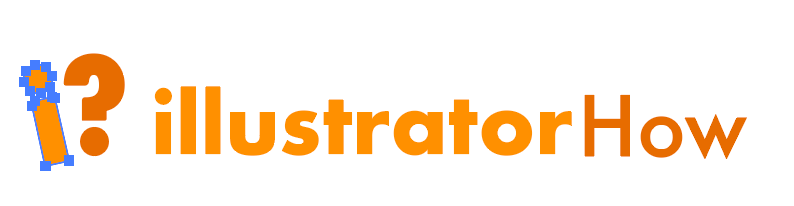
তাৰ পিছত মই ল'গ'টো ওপৰলৈ লৈ যাবলৈ চেষ্টা কৰো, কিন্তু কেৱল নিৰ্বাচিত বস্তুটো “i” লৰচৰ কৰে। চাওকচোন কি হৈছে?

এতিয়া মই চাৰিটা বস্তু গোট কৰিলোঁ। গতিকে ল’গ’টোৰ যিকোনো ঠাইত ক্লিক কৰিলে গোটেই ল’গ’টো নিৰ্বাচিত হৈ যায়। মই সমগ্ৰ ল'গ'টো ঘূৰিব পাৰো।

এড'ব ইলাষ্ট্ৰেটৰত বস্তু কেনেকৈ গ্ৰুপ কৰিব লাগে
টোকা: স্ক্ৰীণশ্বটসমূহ ইলাষ্ট্ৰেটৰ চিচি মেক সংস্কৰণৰ পৰা লোৱা হৈছে, উইণ্ড'জ সংস্কৰণটো দেখা যাব পাৰে অলপ বেলেগ।
আটাইতকৈ দ্ৰুত উপায় হ'ল সদায় কিবৰ্ড চৰ্টকাট ব্যৱহাৰ কৰা। কিন্তু যদি আপুনি কোনো সমস্যাৰ পৰা হাত সাৰিবলৈ ষ্টেপ বাই ষ্টেপ কৰি ভাল পায়, আপুনি অভাৰহেড মেনুৰ পৰাও বস্তুসমূহ গোট কৰিব পাৰে।
যিকোনো ধৰণে, আপুনি কৰিবলগীয়া প্ৰথম পদক্ষেপটো হ'ল আপুনি নিৰ্বাচন সঁজুলি ব্যৱহাৰ কৰি গোট কৰিব বিচৰা বস্তুসমূহ নিৰ্ব্বাচন কৰক(V)। আৰ্টব’ৰ্ডত ক্লিক কৰক আৰু একাধিক বস্তু নিৰ্ব্বাচন কৰিবলৈ বস্তুসমূহৰ ওপৰেৰে টানি নিয়ক বা সকলো বস্তু নিৰ্ব্বাচন কৰিবলৈ কিবৰ্ড চৰ্টকাট আদেশ+A ব্যৱহাৰ কৰক যদি আপোনাৰ তেনেকুৱাই হয়।
এতিয়া আপোনাৰ হাতত দুটা বিকল্প আছে, কিবৰ্ড চৰ্টকাট নে ক্লিক? <১><০>১. কিবৰ্ড চৰ্টকাটসমূহ: আদেশ+G (উইণ্ড'জ ব্যৱহাৰকাৰীৰ বাবে Ctrl+G)

মিছন সম্পন্ন কৰা হৈছে। <১><০>২. ওভাৰহেড মেনুৰ পৰা, বস্তু > গোট<১১>।

সেই জটিল নহয়ও নহয়।
উপযোগী টিপচ্
যদি আপুনি এটা গোট কৰা বস্তুৰ এটা নিৰ্দিষ্ট অংশ সম্পাদনা কৰিব বিচাৰে, আপুনি সম্পাদনা কৰিব বিচৰা অঞ্চলটোত দুবাৰ ক্লিক কৰক, এটা নতুন স্তৰ উইণ্ড' ওলাব আৰু আপুনি ৰং সলনি কৰিব পাৰিব, ষ্ট্ৰোক, বা অন্য পৰিৱৰ্তন। আপুনি শেষ কৰিলে পুনৰ দুবাৰ ক্লিক কৰক যাতে আপোনাৰ মূল কাৰ্য্যস্থানলৈ উভতি যাব পাৰে।

উদাহৰণস্বৰূপে, ইয়াত মই প্ৰশ্ন চিহ্নৰ ৰং সলনি কৰিব বিচাৰো, গতিকে মই দুবাৰ ক্লিক কৰি তাৰ পৰা এটা ৰং বাছি লওঁ ৰঙৰ পেনেল।
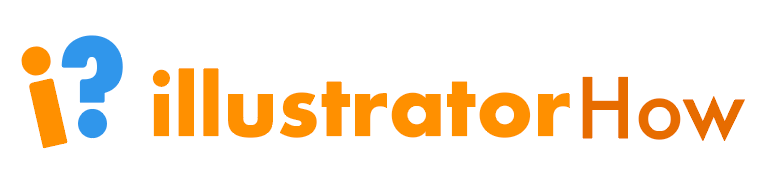
যেতিয়া আপোনাৰ এটা গোটৰ ভিতৰত এটা গোট থাকে, আপুনি পৰিবৰ্তন কৰিব বিচৰা অঞ্চলটো পোৱালৈকে পুনৰ দুবাৰ ক্লিক কৰক।
অধিক সন্দেহ?
এডোব ইলাষ্ট্ৰেটৰত বস্তুসমূহ গোট কৰাৰ বিষয়ে আৰু কেইটামান কথা যিবোৰ আপুনিও জানিব বিচাৰিব পাৰে।
মই এড'ব ইলাষ্ট্ৰেটৰত স্তৰ গোট বনাব পাৰোনে?
হয়, আপুনি বস্তু গোট কৰাৰ দৰে একে পদক্ষেপ অনুসৰণ কৰি Illustrator ত স্তৰসমূহ গোট কৰিব পাৰে। আপুনি একত্ৰিত কৰিব বিচৰা স্তৰসমূহ নিৰ্ব্বাচন কৰক, আৰু কিবৰ্ড চৰ্টকাটসমূহ ব্যৱহাৰ কৰক Command+G ।
একাধিক বস্তু কেনেকৈ এটা কৰিমইলাষ্ট্ৰেটৰত?
আপুনি আচৰিত হ’ব যে এড’ব ইলাষ্ট্ৰেটৰত বস্তুসমূহ একত্ৰিত কৰাটো কিমান সহজ৷ আকৃতি নিৰ্মাতা সঁজুলি, পাথফাইণ্ডাৰ বা গ্ৰুপিং ব্যৱহাৰ কৰা।
ইলাষ্ট্ৰেটৰত আনগ্ৰুপ কৰাৰ চৰ্টকাট কি কি?
বস্তুসমূহ আনগ্ৰুপ কৰিবলৈ চৰ্টকাট কি' হৈছে Command + Shift + G (উইণ্ড'জত Ctrl+Shift+G)। নিৰ্বাচন সঁজুলি (V) ৰ সৈতে বস্তু নিৰ্ব্বাচন কৰক আৰু গোট আঁতৰাবলৈ চৰ্টকাট ব্যৱহাৰ কৰক।

প্ৰায় সম্পূৰ্ণ
যদি আপুনি নিশ্চিত কৰিব বিচাৰে যে আপোনাৰ শিল্পকৰ্মৰ পৰা সকলো বস্তু একেলগে থাকে যেতিয়া আপুনি স্থানান্তৰ, স্কেল, কপি, বা অতীত কৰে, নিশ্চিতভাৱে সিহতক গোট কৰা। আৰু আপুনি একাধিক বস্তুৰ পৰা আৰ্টৱৰ্ক সৃষ্টি কৰাৰ সময়ত বস্তুবোৰ গোট কৰিবলৈ নাপাহৰিব।
আপোনাৰ শিল্পকৰ্ম সংগঠিত কৰি ৰাখক যাতে অপ্ৰয়োজনীয় পুনৰ কাম আৰু মূৰৰ বিষৰ পৰা হাত সাৰিব। <১>

